Visualizzi l’errore”Non hai effettuato l’accesso ad Apple Music”quando riproduci musica sul tuo computer?
Apple Music è la versione di Apple del servizio di streaming musicale premium. È disponibile su più piattaforme e ti dà accesso a milioni di brani.
Purtroppo, come qualsiasi servizio di streaming, non è immune da tempi di inattività ed errori imprevisti. Uno dei problemi più comuni con Apple Music è l’errore”non hai effettuato l’accesso”.
Ciò si verifica durante la riproduzione di musica dalla tua libreria e potrebbe essere dovuto a diversi motivi.
Se riscontri questo errore, ci pensiamo noi.
Oggi ti mostreremo come correggere l’errore”non hai effettuato l’accesso ad Apple Music”sul tuo computer.
Iniziamo!
1. Controlla i server musicali Apple.
Quando riscontri messaggi di errore o problemi su Apple Music, la prima cosa da fare è verificare se il problema proviene dalla tua parte o da Apple. In questo modo, puoi decidere l’azione migliore da intraprendere per affrontare il problema.
Per vedere se ci sono problemi in corso con la piattaforma, visita la pagina di stato di Apple e verifica se Apple Music è disponibile.
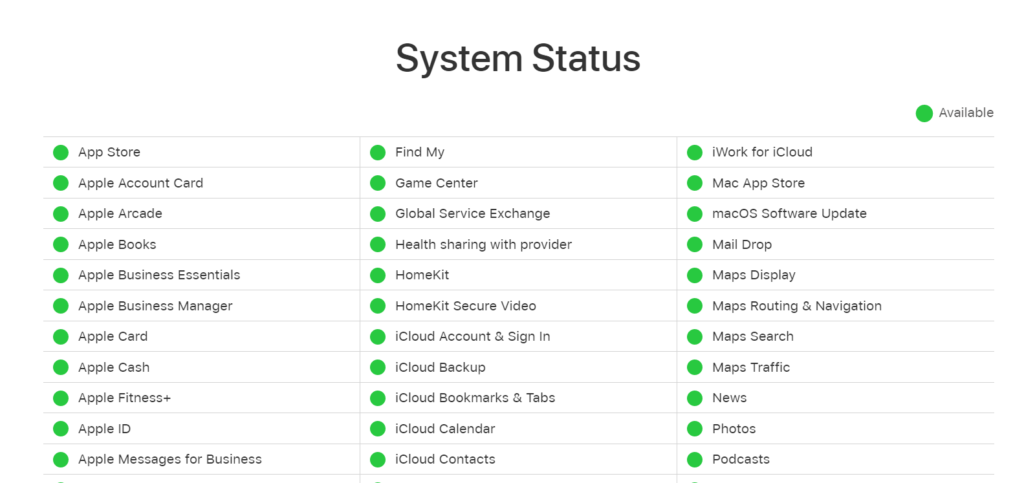
Se il servizio è offline, la cosa migliore che puoi fare è aspettare poiché i problemi relativi al server non possono essere risolti da te. Puoi andare alla soluzione successiva se non c’è niente di sbagliato nel servizio.
2. Riavvia il tuo dispositivo.
Il riavvio del dispositivo è una delle soluzioni più rapide per correggere questo errore su Apple Music. Questo dovrebbe ricaricare le risorse del tuo sistema e garantire che non ci siano problemi temporanei sul tuo sistema.
Per Windows:
accedi al menu Start facendo clic sull’icona di Windows nell’angolo in basso a sinistra dello schermo. Fai clic sull’icona Alimentazione per aprire il menu Opzioni risparmio energia . Scegli Riavvia dall’elenco. 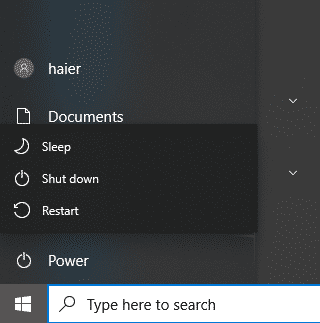
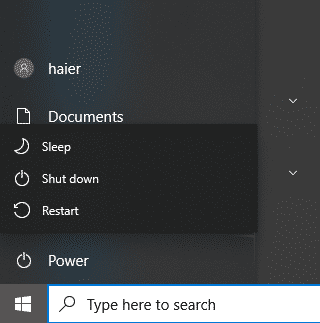
Per Mac:
fai clic sull’icona Apple logo nell’angolo in alto a sinistra del display. Ora seleziona l’opzione Riavvia. Conferma la tua azione facendo nuovamente clic su Riavvia. 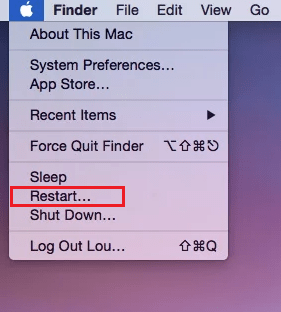
Al termine, prova a riprodurre un po’di musica sul servizio per verificare se il problema è stato risolto.
3. Controlla il tuo conto.
Come suggerisce l’errore, è possibile che il tuo account Apple Music sia stato accidentalmente disconnesso, spiegando perché non puoi ascoltare la musica. Prima di fare qualsiasi cosa, controlla se il tuo account è connesso alla piattaforma.
Ecco cosa devi fare:
apri iTunes o Apple Music sul tuo computer. Vai su Radio e riproduci un canale a caso. 
Se il tuo account è disconnesso, dovrebbe apparire un messaggio che ti chiede di inserire le tue credenziali. Fornisci i dettagli del tuo account e riprova a riprodurre musica sul servizio.
4. Bypassare Apple Music.
Siamo stati in grado di risolvere l’errore”non hai effettuato l’accesso ad Apple Music”visualizzando prima la musica dalla nostra libreria iTunes e aprendo Apple Music da lì. Sebbene non ci sia una spiegazione chiara del motivo per cui funziona, puoi provarlo tu stesso.
Ecco cosa devi fare:
vai alla tua Libreria iTunes. Successivamente, cerca il brano che desideri riprodurre in Apple Music. Fai clic destro su di esso e scegli Mostra in Apple Music. 
Tieni presente che questo metodo funzionerà solo se la musica che desideri riprodurre è disponibile nella libreria di iTunes.
Correlato: Come correggere l’errore di risorsa non disponibile su Apple Music
5. Cancella la cache di Apple Music (Mac).
Alcuni dati di Apple Music potrebbero essere stati danneggiati, causando l’errore”non hai effettuato l’accesso ad Apple Music”. Per risolvere questo problema, ti consigliamo di cancellare la cartella SubscriptionPlayCache sul tuo computer.
Guarda i passaggi per svuotare la cache di Apple Music:
Innanzitutto, assicurati che iTunes sia chiuso. Vai al Finder e fai clic su Vai nella barra dei menu. Fai clic su Vai alla cartella e inserisci ~/Library/Caches/com.apple.iTunes. Elimina la cartella e riavvia il sistema. 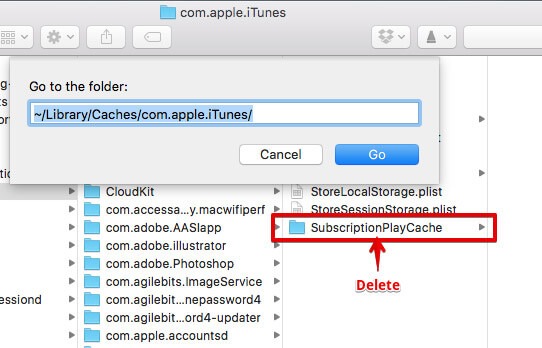
Al termine, torna ad Apple Music e verifica se il messaggio di errore si verifica ancora.
6. Aggiorna Apple Music.
Puoi provare ad aggiornare Apple Music se riscontri ancora l’errore”non hai effettuato l’accesso ad Apple Music”. Questo dovrebbe assicurarti di avere l’ultima versione funzionante dell’app e che non ci siano risorse mancanti sul tuo sistema.
Per Mac:
fai clic sull’icona Apple nell’angolo in alto a sinistra dello schermo. Vai a Preferenze di Sistema. Accedi alla scheda Aggiornamento software . Scegli Aggiorna ora o Aggiorna ora. 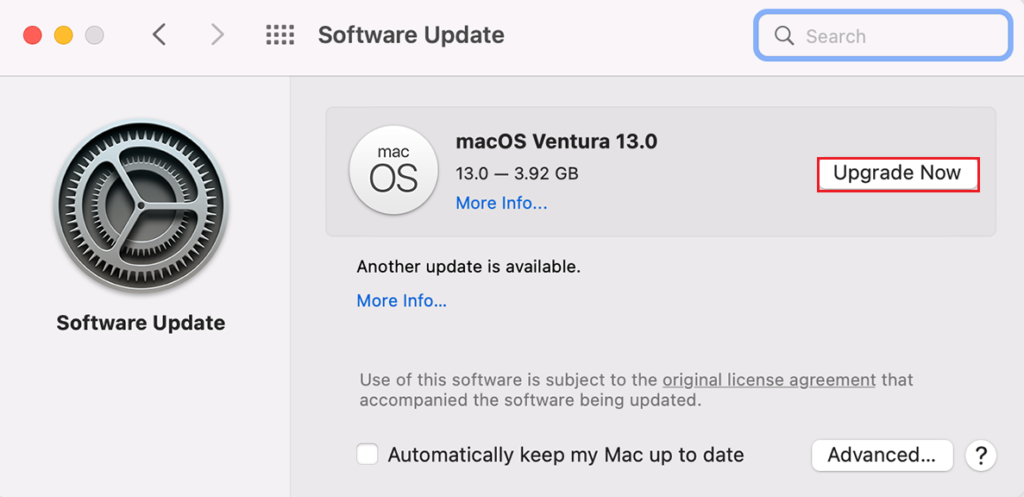
Per Windows:
avvia iTunes sul tuo computer. Nella barra dei menu in alto, fai clic su Guida. Scegli Controlla aggiornamenti e segui le istruzioni. 
Dopo aver installato l’ultima versione di Apple Music, prova a riprodurre brani casuali per vedere se il messaggio di errore viene ancora visualizzato.
7. Elimina la canzone e aggiungila di nuovo.
Anche l’eliminazione del brano dalla libreria e l’aggiunta di nuovo può risolvere l’errore”non hai effettuato l’accesso ad Apple Music”. È possibile che il brano che stai tentando di riprodurre sia danneggiato e debba essere scaricato nuovamente sul tuo dispositivo.
Per eliminare un brano, vai su iTunes Libray, fai clic con il pulsante destro del mouse sul brano e scegli Elimina da Libray.
Conferma la tua azione facendo nuovamente clic su Elimina.
Dopo aver rimosso un brano, cercalo su iTunes e scaricalo di nuovo sul tuo computer. Prova a riprodurlo in seguito per verificare se il problema è stato risolto.
Correlato: Come risolvere la mancata sincronizzazione della playlist di Apple Music
8. Controlla la tua connessione di rete.
Una connessione Internet lenta o instabile potrebbe anche essere il motivo per cui non puoi riprodurre musica da Apple Music. Poiché stai utilizzando un servizio online, avrai bisogno di una connessione Internet stabile per goderti contenuti e servizi.
Per verificare se la tua rete è il colpevole, esegui un test utilizzando Fast.com per misurare il suo caricamento e scarica la larghezza di banda.

Se il risultato indica un problema con la tua connessione, riavvia il modem per aggiornare la connessione con il tuo provider. Scollega il router dalla presa e attendi almeno cinque secondi prima di ricollegarlo.

Al termine, ricollega il router e attendi che venga inizializzato. Se continui a riscontrare problemi, contatta il tuo provider e chiedi loro di risolvere il problema.
Se nessuna delle soluzioni di cui sopra ha funzionato, l’ultima cosa che puoi fare è segnalare il problema al team di Apple. Visita la loro pagina di supporto e invia un ticket per richiedere assistenza. Fornisci tutti i dettagli necessari sulla tua segnalazione per aiutare il loro team a valutare la situazione più velocemente.
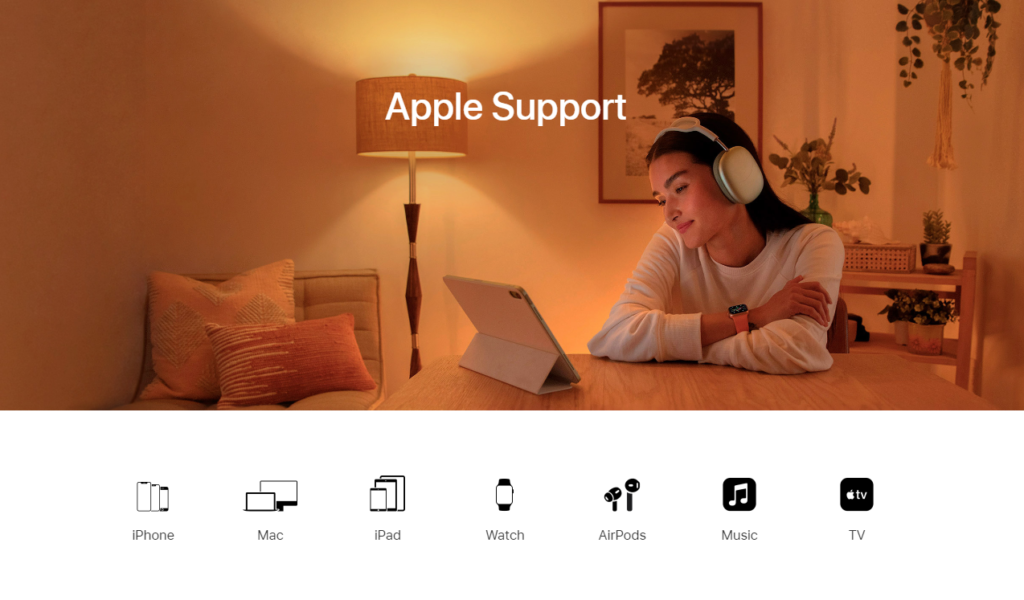
Questo dovrebbe anche aiutarli a fornirti la migliore soluzione possibile per il tuo problema.
Nell’attesa, prova a sfogliare le guide sulla loro pagina e vedi se riesci a trovare soluzioni valide non menzionate nella nostra guida.
Questo ci porta alla fine della nostra guida per correggere l’errore”non hai effettuato l’accesso ad Apple Music”. Se hai domande, lascia un commento qui sotto e faremo del nostro meglio per rispondere.
Se questa guida ti è stata utile, condividila.